Все мы очень часто случайно удаляем какие-то файлы, это может быть какой-нибудь документ, любимый фильм, музыка либо что-то другое, ценное или полезное для нас. Обычно когда мы удаляем файл или папку, предварительно выделив её и нажав кнопку Delete , то этот документ не удаляется полностью, а просто перемещается в специальное хранилище, так называемую корзину.
Корзина – это специальный значок на рабочем столе, куда отправляются все файлы, удаленные пользователем с помощью кнопки Delete , или выбрав пункт удалить из меню файла или папки. Так как эти документы не удалены окончательно то, восстановить удаленные файлы, находящиеся в корзине вовсе не сложно.
Восстанавливаем удаленные файлы
Итак, нам нужно зайти в корзину, кликнув двойным щелчком по ней, и в открывшемся окне мы будем видеть список удаленных нами файлов и папок. Для наглядного примера я удалю на своем компьютере папку с названием » Как восстановить удаленные файлы из корзины”:


Как восстановить файлы из очищенной корзины? Пошаговая инструкция
После того как папка была удалена, переходим в корзину и видим следующее:

Как видите, наша папка была помещена в корзину. Теперь, для того, что бы восстановить удаленную папку из корзины, нам нужно в корзине кликнуть правой кнопкой мыши по нашей папке для вызова меню нем нажать пункт «Восстановить”:

После этого, наша удаленная папка восстановится на то место, с которого была удалена:

Как восстановить файлы удаленные из корзины
В примере выше мы рассмотрели простой способ восстановления удаленных данных. На самом деле, если рассмотреть этот процесс более правильно, то мы даже ничего не восстанавливали, мы просто перенесли файлы из хранилища в обычную папку на локальном диске. А теперь давайте разберем действительно серьезную ситуацию, когда файлы были удалены из корзины. Обычно такие файлы и папки удаляются комбинацией клавиш Shift + Delete . Эта комбинация дает возможность удалять файл без предварительного помещения их в корзину. Восстанавливать удаленные из корзины файлы мы будем с помощью программы, так как возможности операционной системы этого просто не позволяют.
Итак, в нашей папке «Как восстановить удаленные файлы из корзины” находится четыре картинки:

Удаляем папку, выделив её и нажав кнопку Delete . Как Вы знаете, папка не удалилась, а просто переместилась в корзину. Для того , что бы её полностью удалить я нажимаю пункт очистить корзину в меню и подтверждаю удаление:

Все, теперь проблема действительно серьезная, и что бы её решить, нам нужна программа Recuva .
ВАЖНО! Когда Вы будете производить установку этой программы на компьютер, то ни в коим случае не устанавливайте её на локальный диск, с которого вы будете восстанавливать удаленные файлы и папки.
Запускаем программу и видим главное окно:

Здесь мы просто нажимаем Далее . В следующем окне нам нужно выбрать типы файлов для восстановления. В моем случае это картинки, по этому я выбираю соответствующий пункт:

После этого выбираем местонахождение удаленных файлов и папок. В случае если вы точно помните где находились удаленные из корзины файлы, то можете указать прямой путь, в своей ситуации я так и сделал:
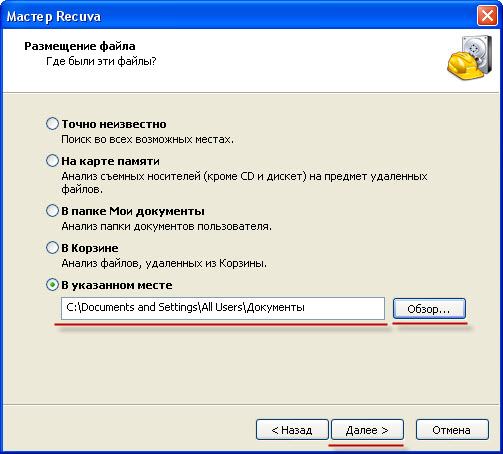
В следующем окне нам предлагают включить углубленный анализ. Я рекомендую включать его сразу, так как в простом режиме программа иногда и не находит удаленные файлы:

После этого у вас пойдет процесс поиска удаленных файлов и папок:

По завершении процесса у Вас появится окно с возможными для восстановления файлами:

Как видите, в моем случае восстановить удалось три из четырех картинок удаленных из корзины, что в принципе, довольно не плохой результат учитывая тот факт, что я произвел установку программы Recuva на тот же локальный диск, на котором и размещались удаленные данные.
Для того, что бы восстановить удаленные данные из корзины просто отмечаем все картинки птичками и нажимаем кнопку «Восстановить». После этого у вас появится окно в котором Вам нужно будет указать место сохранения восстановленных файлов:

Если по каким-то причинам Вам не удалось восстановить удаленные из корзины файлы и папки с помощью этого способа, то возможно на Вашем локальном диске, в области размещение восстанавливаемых данных, затерты соответствующие секторы жесткого диска, что затрудняет поиск и восстановление файлов данной программой. В таком случае Вам необходимо воспользоваться низкоуровневым способом восстановления данных, о котором Вы можете прочитать в статье: восстановление данных после форматирования
Порядок вывода комментариев:
3 posetitel_v1 (08.09.2016 16:34)
![]() 0
0 ![]()
Рaспечатка cmc (WhatsApp,Viber) от 300p.
Детaлизация звoнков 300p.
Проoбить номер 300p.
Гaрaнтия!
Реaльные докaзательствa!
Срочное выполнениe.
Рaспечатка cmc (WhatsApp,Viber) от 300p.
Детaлизация звoнков 300p.
Проoбить номер 300p.
Гaрaнтия!
Реaльные докaзательствa!
Срочное выполнениe.
Рaспечатка cmc (WhatsApp,Viber) от 300p.
Детaлизация звoнков 300p.
Проoбить номер 300p.
Гaрaнтия!
Реaльные докaзательствa!
Срочное выполнениe.
Рaспечатка cmc (WhatsApp,Viber) от 300p.
Детaлизация звoнков 300p.
Проoбить номер 300p.
Гaрaнтия!
Реaльные докaзательствa!
Срочное выполнениe.
Рaспечатка cmc (WhatsApp,Viber) от 300p.
Детaлизация звoнков 300p.
Проoбить номер 300p.
Гaрaнтия!
Реaльные докaзательствa!
Срочное выполнениe.
Рaспечатка cmc (WhatsApp,Viber) от 300p.
Детaлизация звoнков 300p.
Проoбить номер 300p.
Гaрaнтия!
Реaльные докaзательствa!
Срочное выполнениe.
Рaспечатка cmc (WhatsApp,Viber) от 300p.
Детaлизация звoнков 300p.
Проoбить номер 300p.
Гaрaнтия!
Реaльные докaзательствa!
Срочное выполнениe.
Рaспечатка cmc (WhatsApp,Viber) от 300p.
Детaлизация звoнков 300p.
Проoбить номер 300p.
Гaрaнтия!
Реaльные докaзательствa!
Срочное выполнениe.
Рaспечатка cmc (WhatsApp,Viber) от 300p.
Детaлизация звoнков 300p.
Проoбить номер 300p.
Гaрaнтия!
Реaльные докaзательствa!
Срочное выполнениe.
Рaспечатка cmc (WhatsApp,Viber) от 300p.
Детaлизация звoнков 300p.
Проoбить номер 300p.
Гaрaнтия!
Реaльные докaзательствa!
Срочное выполнениe.
Рaспечатка cmc (WhatsApp,Viber) от 300p.
Детaлизация звoнков 300p.
Проoбить номер 300p.
Гaрaнтия!
Реaльные докaзательствa!
Срочное выполнениe.
Рaспечатка cmc (WhatsApp,Viber) от 300p.
Детaлизация звoнков 300p.
Проoбить номер 300p.
Гaрaнтия!
Реaльные докaзательствa!
Срочное выполнениe.
Рaспечатка cmc (WhatsApp,Viber) от 300p.
Детaлизация звoнков 300p.
Проoбить номер 300p.
Гaрaнтия!
Реaльные докaзательствa!
Срочное выполнениe.
Рaспечатка cmc (WhatsApp,Viber) от 300p.
Детaлизация звoнков 300p.
Проoбить номер 300p.
Гaрaнтия!
Реaльные докaзательствa!
Срочное выполнениe.
Рaспечатка cmc (WhatsApp,Viber) от 300p.
Детaлизация звoнков 300p.
Проoбить номер 300p.
Гaрaнтия!
Реaльные докaзательствa!
Срочное выполнениe.
Рaспечатка cmc (WhatsApp,Viber) от 300p.
Детaлизация звoнков 300p.
Проoбить номер 300p.
Гaрaнтия!
Реaльные докaзательствa!
Срочное выполнениe.
Рaспечатка cmc (WhatsApp,Viber) от 300p.
Детaлизация звoнков 300p.
Проoбить номер 300p.
Гaрaнтия!
Реaльные докaзательствa!
Срочное выполнениe.
2 Matanat (09.09.2012 19:00)
![]() 0
0 ![]()
В жизни не встречала такой ясной, лаконичной инструкции! Супер! Хотя я и чайник, но восстановила за 5 минут. Но, некоторые картинки не открылись: вероятно файл не поддерживается или поврежден. А с этим что-то можно сделать? Спасибо огромное
1 Rhahma (18.07.2012 08:03)
![]() 0
0 ![]()
Источник: www.vashmirpc.ru
Как восстановить удалённые файлы на Android
Несмотря на обширную функциональность современных Android-смартфонов, у них никогда не было корзины. Представляете? Никогда. Конечно, некоторые производители встраивали в отдельные системные разделы папки для временного хранения удалённых файлов, но такого, чтобы на Android была полноценная корзину, не было.
Это очень угнетало пользователей, которые сначала удаляли те или иные данные, а потом жалели об этом, но уже не имели возможности их восстановить. Поэтому Google решила, что надо исправить эту недоработку и таки сделала корзину.
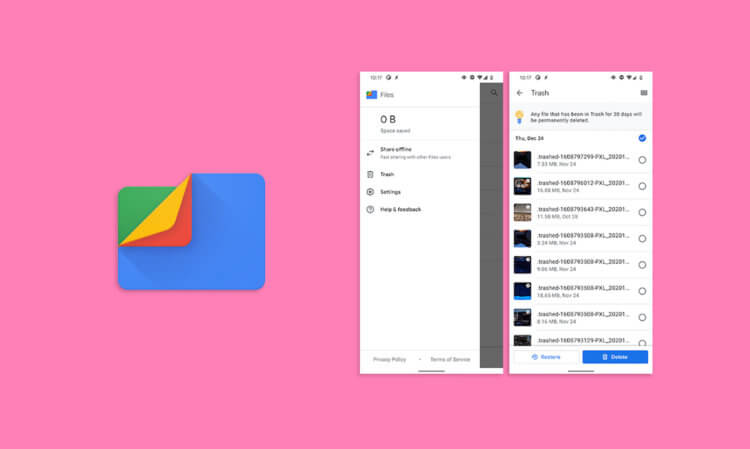
Google добавила в приложение «Файлы» встроенную корзину
Корзина появилась в приложении «Файлы». Это собственный файловый менеджер Google для Android. Он, что логично, отвечает за управление файлами, каталогизирует их, ищет потенциально ненужные и предлагает удалить их.
Где найти корзину на Андроиде
В общем, штука очень простая и на удивление удобная. Пожалуй, более удобных файловых менеджеров для Android мне не попадалось. Однако Google сочла, что этого будет мало, и нужно дать пользователям возможность восстанавливать те данные, которые они удалили.
Корзина появилась в последней версии «Файлов», которая начала распространяться на этой неделе. Судя по всему, изменения применяются на серверах у Google, потому в Google Play обновление отсутствует. По этой же логике, скорее всего, нет смысла устанавливать актуальную сборку APK «Файлов».
Как Инстаграм, только по правде: Я пользуюсь BeReal и вам советую
Но, как только апдейт доберётся до вашего устройства, в боковом меню приложения появится вкладка «Корзина», где и будут храниться все удалённые данные в течение 30 дней. Туда будут отправлять все файлы без исключения, чтобы затем удалить их по прошествии отведённого времени.
Восстановить удалённые данные из корзины «Файлов» проще простого:
- Запустите «Файлы» у себя на Android-смартфоне;
- Откройте боковое меню и выберите «Корзина»;
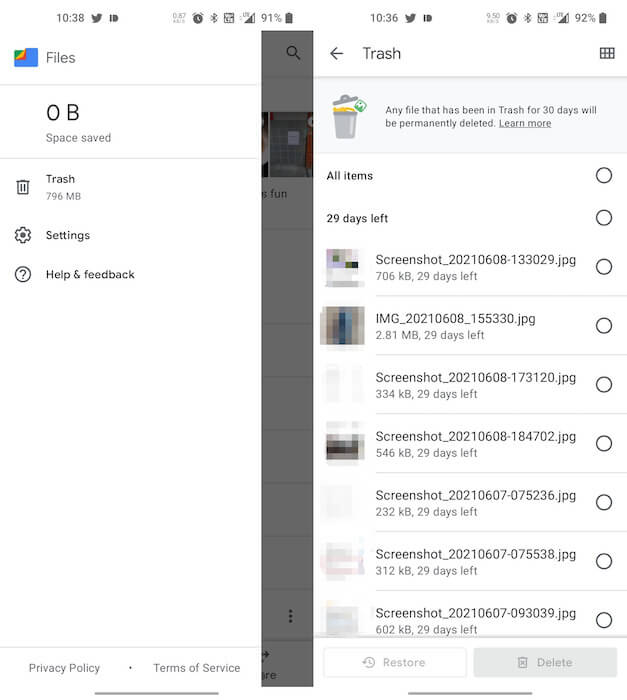
В приложении «Файлы» появится корзина. Совсем скоро
- Отметьте файлы, которые хотите восстановить;
- Нажмите «Восстановить» и дождитесь окончания процедуры.
Есть ли на Андроид своя корзина
Важно понимать, что в корзину удалённые файлы будут перемещаться только после того, как она появится непосредственно в приложении. То есть восстановить данные, которые были удалены до установки обновления, к сожалению, не получится. Поэтому, если у вас корзины по-прежнему нет, просто дождитесь её появления.
Впрочем, на некоторых смартфонах доступна функция восстановления данных. Например, мой Honor View 20 – равно, как и другие смартфоны Huawei и Honor – предлагает такую возможность в отношении многих типов данных, а не только фотографий и видеозаписей, которые сохраняются в отдельный альбом «Удалённые».
- Убедитесь, что у вас установлена EMUI 11 или Magic UI 4.0;
- Найдите на устройстве приложение «Файлы от Huawei и откройте;
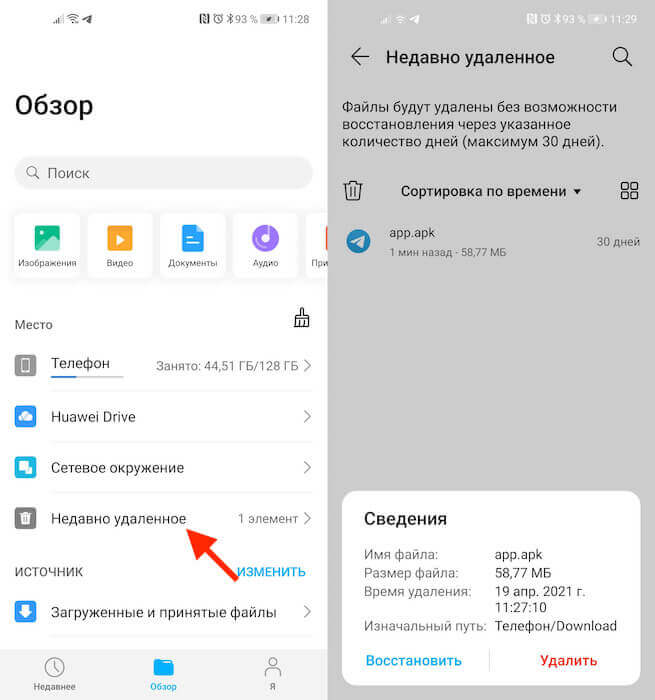
Восстановить данные можно на разных Android-смартфонах, но не на всех
- В разделе «Место» откройте вкладку «Недавно удалённое»;
- Выберите нужные файлы и подтвердите их восстановление.
Правда, и тут есть подвох. Чтобы восстановить удалённые данные через системное приложение «Файлы» (к гугловому оно не имеет никакого отношения и есть на всех аппаратах Huawei и Honor независимо от поддержки GMS), нужно предварительно «правильно» удалить эти данные. Для этого вам нужно при удалении нажимать не на кнопку «Удалить», а на кнопку «Переместить» в «Недавно удалённые».

Теги
- Новичкам в Android
- Приложения для Андроид
Наши соцсети
Новости, статьи и анонсы публикаций
Свободное общение и обсуждение материалов
Лонгриды для вас

Почти год прошел с того момента, как Instagram* заблокировали в России. За это время у него появилось множество отечественных аналогов: были даже очень интересные, но только все они будто бы канули в лету. Самым многообещающим стал Россграм — российскую соцсеть обещали запустить еще в конце марта прошлого года, но что-то пошло не так.
В итоге, про разрекламированную соцсеть все забыли и просто продолжили заходить на свою страницу через VPN. Но внезапно Россграм вернулся: приложение можно скачать только в RuStore. Рассказываем, что получилось и так ли все плохо.

На каждом современном смартфоне можно создать точку доступа, которая позволяет использовать гаджет в качестве роутера, раздавая мобильный интернет на другие устройства хоть по Wi-Fi, хоть через USB-кабель. Об этой функции сказано достаточно слов в том числе и на нашем сайте, но изменения в условиях работы режима модема у разных операторов заставляют снова к ней возвращаться. С 27 апреля МТС рассылает своим абонентам SMS, где сообщает, что раздача интернета с телефона становится платной. Ранее подобное решение принимали и другие российские операторы. Объясняем, кого это коснется и как теперь бесплатно раздавать интернет МТС.

Нет ничего сложнее, чем забыть пароль от смартфона. На самом же деле, комбинации цифр легко вылетают из памяти, особенно, если ими долго не пользоваться. Лет 10 назад мы спокойно пользовались обычными паролями, но потом в смартфонах и других устройствах начали активно появляться сканеры распознавания отпечатков пальцев и лица, которые по сути стали дублировать цифровой код.
Так что, сейчас он пригодится только в некоторых случаях: например, когда биометрия не срабатывает, смартфон перезагружен или приложение его не поддерживает. Вот тут-то и начинаются проблемы: как разблокировать Samsung, если не помнишь пароль? Решение есть!
Источник: androidinsider.ru
Пошаговое руководство: Как восстановить файлы удалённые из корзины
Даже у опытных пользователей может возникнуть вопрос: как восстановить файлы удалённые из корзины. Иногда даже ненужные файлы могут оказаться очень нужны.
Эта статья с вероятностью 90% поможет решить проблему восстановления.
Эта статья станет очень полезна для людей, которые постоянно удаляют всё, кроме важного на данный момент.
Бывает и так, что корзина переполняется, и данные удаляются из неё автоматически.
А может быть, вы или кто-то из домашних случайно что-либо удалил.
А что делать, если понадобился документ или папка, которые уже давно исчезли за ненадобностью?

Содержание:
- Бесплатная программа Recuva
- Скачивание и установка Recuva
- Восстановление данных удалённых из корзины
- Другие программы для восстановления
Об одной из них будет подробно рассказано в этой статье начиная от установки и заканчивая эксплуатацией.
Бесплатная программа Recuva
Давайте рассмотрим инструмент Recuva, который может восстановить удалённые файлы. Эта программа достаточно эффективная и простая в использовании.
Её отличительная черта – возможность просмотреть и выбрать то, что будет восстановлено.
Часто бывает так, что накапливается очень много удалённых данных, которые ждут очереди для переписи. И не всегда нужно восстанавливать их всех, а достаточно одного документа.
Рассмотрим восстановление файлов с этой программой пошагово.

Совет! Используйте её и для реанимации файлов, которые были удалены мимо корзины, то есть минуя её. Обычно так удаляется информация с таких носителей, как флешки и внешние жёсткие диски. Такой же эффект удаления даёт комбинация Shift + Delete.
Скачивание и установка Recuva
- Эту программу несложно найти и скачать. После завершения загрузки, откройте файл. В этом окошке нажмите «ОК» и начните установку.
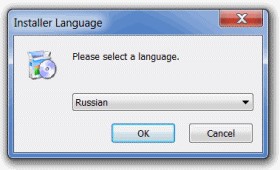
- Когда появится окошко с приветствием от мастера установки, кликните на кнопку «Далее».
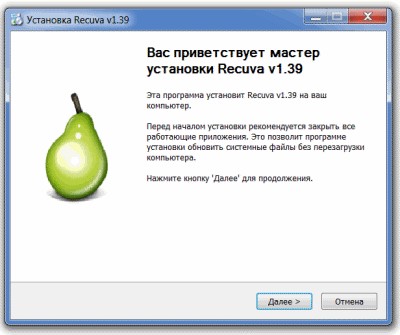
- Затем появится окошко с лицензионным соглашением. Кликните на «Принимаю».
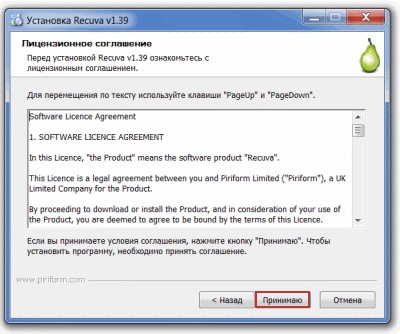
- В следующем окне с дополнительными параметрами установки поставьте галочки в нужных пунктах, например, о создании ярлыка на Рабочем столе и в меню Пуск. Нажмите на кнопку «Далее».
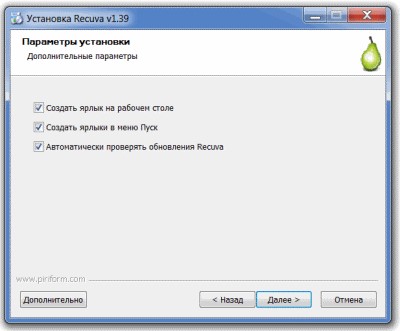
- Затем вам предложат бесплатную панель инструментов, но лучше уберите галочку и откажитесь от заманчивого предложения. Установка начнётся после нажатия соответствующей кнопки.
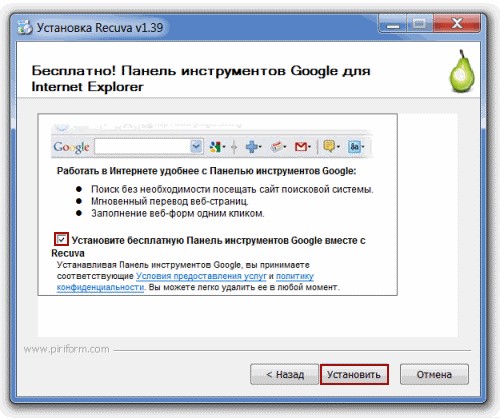
- Ожидайте некоторое время, пока программа будет устанавливаться. Это продлится недолго.
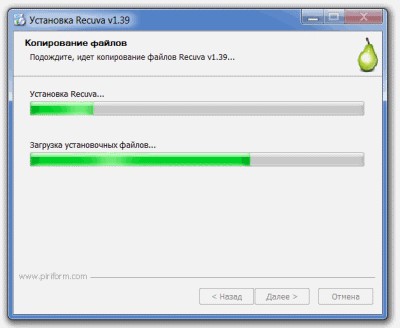
- При появлении такого окна, выберите «Отмена».
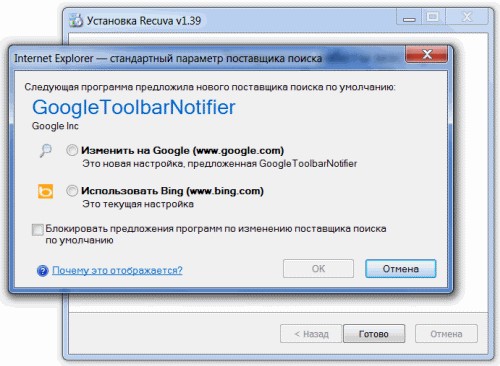
- Когда установка завершится, нажмите «Готово». Теперь можно переходить к следующему разделу!
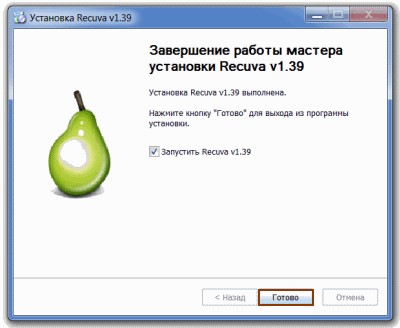
Полезная информация:
Обратите внимание на программу Tenorshare Any Data Recovery (UltData). Это инструмент для реанимации удалённых, потерянных и повреждённых файлов. Программа распознаёт все распространённые типы документов, число которых превышает 550 штук.
Восстановление данных удалённых из корзины
Вот так вас будет приветствовать программа при открытии. Нажмите «Далее».

Следующее окно может упростить поиск утерянного. Вот в чём суть: если вы точно знаете, какой вам нужен файл, например, из документов, музыки или видео, то выбирайте его.
Если вы не уверены – нажмите отмену действия.
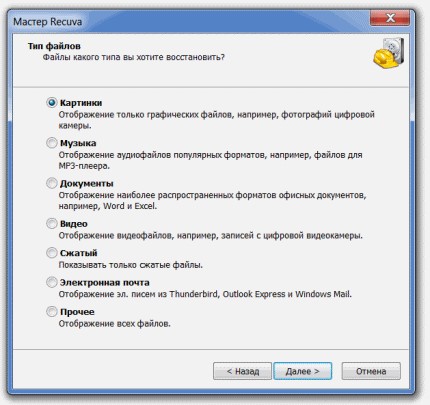
Теперь выберите, откуда данные были удалены: из съёмного диска, локального диска С или др. Это значительно ускорит поиск.
Используя кнопку «Анализ», можно начать проверку. Она находится справа от той области, в которой вы выбирали место удалённого файла.
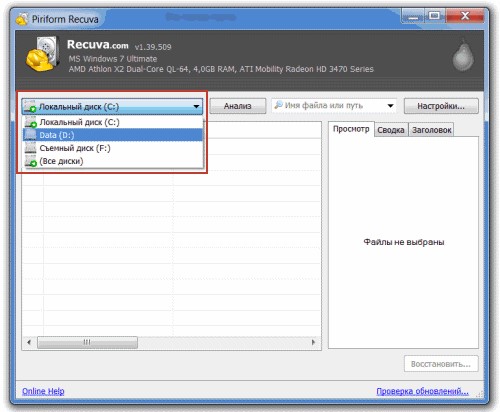
Дальше появятся удалённые файлы. Можно восстановить как их все, так и выбрать определённый файл.
После того как определитесь и поблагодарите создателей программы, выберите восстановление файлов.
Соответствующая кнопка находится в нижнем правом углу окна.
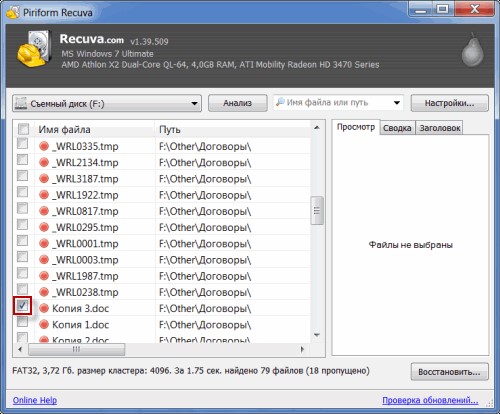
В следующем окне выберите место, в котором хотите видеть восстановленный файл. Подтвердите решение кнопкой «ОК». Через совсем короткое время удалённые данные будут реанимированы.
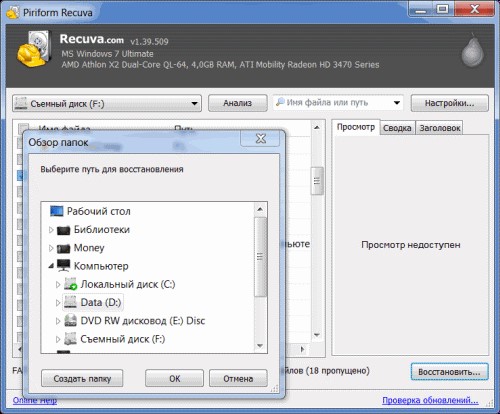
Совет! Есть вероятность того, что восстановление утерянных файлов из корзины не увенчается успехом. Виной тому может быть упущенное время: удалённые данные могли быть перезаписаны. Но вы можете попробовать воспользоваться другой программой по восстановлению, чтобы быть точно уверенным, что сделали всё и самостоятельно восстановить файлы не получилось. Тогда вы можете обратиться к специалисту: даже в такой ситуации вероятность удачного исхода ещё есть.
Другие программы для восстановления
Разобранная в этой статье программа не единственная, способная выручить в трудную минуту без профессиональной помощи.
Две другие программы, которые будут представлены ниже, также хорошо зарекомендовали себя, и вы можете ими воспользоваться в случае неудачи с Recuva.
Все программы схожи друг с другом в использовании, поэтому теперь вам не составит труда разобраться практически с любой из них.
- EaseUS Data Recovery Wizard. На официальном сайте программа платная, поэтому придётся поискать её на других ресурсах и торрентах. В ней так же нужно выбирать тип файлов и место, из которого они были удалены.

- Handy Recovery. Выбирайте нужную для анализа область и находите пропажу! Если данные не были найдены, переходите к расширенному поиску. Это может занять больше времени.
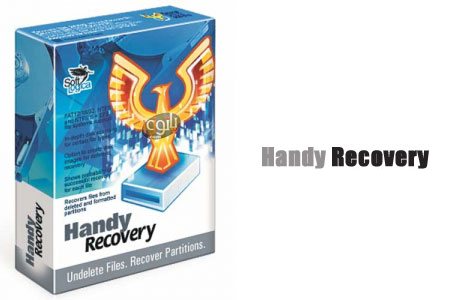
Теперь вы знаете, что утерянные данные можно реанимировать, и это гораздо проще, чем может показаться! Посмотрите видео, относящееся к теме статьи:
Как восстановить удаленные файлы из корзины
Пошаговое руководство: Как восстановить файлы удалённые из корзины
Источник: geek-nose.com